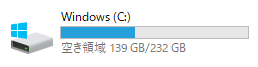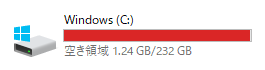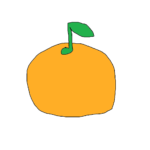どうも、おれんじ(OLANGE)です。
ブログを始めるにあたり作業スペースを広げたい、と思いモニタを購入しました!そこで今回購入したモニタのレビューをします!
最低限欲しいスペックと価格を天秤にかけた結果、I-O DATA(アイ・オー・データ)製の「LCD-MF245EDB-F」を購入するに至りました。
この記事では「LCD-MF245EDB-F」の外観、スペック、価格等を紹介します。
目次
モニタの外観
モニタの外観とは言いつつ、まずは開封前です。

届いて最初に思ったことは、「買ったのってこんな型式だったっけ?~245EDB・・・とかじゃなかったっけ?」でした。

型式が違う???と焦りましたが側面のシールにちゃんとフルで正しい型式が記載されていて一安心笑
新しい機械を開封するときは今でもワクワクしますね。いざ開封です。

入っているものは以下の通りです。
・モニタ本体
・台座
・アナログRGBケーブル
・DVI-Dケーブル
・電源コード
・オーディオケーブル
・取扱説明書
モニタ本体を袋から出してみます。

ネックの下に見える青紫色っぽいピンは、出荷時にネックが伸びてしまうのを防ぐための固定ピンです。
ネックにケーブルを通すための穴はありません。あると便利ですが無くても困りません。
入出力は以下の通りです。
・電源入力
・HDMI入力×1
・DVI-D入力×1
・VGA入力×1
・音声入力
・ヘッドホン出力



色々な機器と接続する予定があるならHDMI入力が2つは欲しい所ですが、今回の場合はPCの追加モニタとしての購入なのでこれで十分です。なんなら既にPC側のHDMI出力がいっぱいでDVI出力しか余っていないので、DVIでの接続なのですが・・・
そして、今回選ぶ重要なポイントだったのがピボット機能(画面回転)です。

設置スペースの制限で横置きでモニタを3枚並べるのが厳しかったので、縦置きすることを前提にモニタを選びました。


操作ボタンは、電源ボタンが1つとその他ボタンが4つです。
「カチッ」と押し込むタイプのボタンではなく、ボタン部に触れるだけで反応するボタンです。
メリットは、ビシッ!と決めたモニタの位置をずらすことなく設定を変更できることです。
デメリットは、意図しないタイミングで触れてしまった時も反応することです。もっとも、モニタ下部に間違えて触れることはあまり無いような気がしますし、触れてしまってもメニューを閉じればいいだけです。気にするほどのデメリットではないかと思います。
ここまではモニタ単体の外観でしたが、いよいよ既存のモニタと並べます!

ついに!憧れの!!3画面!!!
やりました。いよいよこの日が訪れたか、、、って感じです。控えめに言って最高です。
ちなみに元々並んでいる2枚のモニタは、5年以上前に購入したASUS製の「MX239H」です。この2枚は23インチで、今回購入したモニタが23.8インチなので、全て横向きで並べるとガタガタになってしまいます。縦置きで追加することが前提の今回のモニタサイズです。
モニタの横からケーブルが少し見えますが、着座位置からだとそこまで気になりません。

まだ微かに見えますが笑。どうしても気になる人はケーブルに癖をつけてしまえば何とかなるレベルです。僕はそこまで気にしないのでこれでいいですが、必要以上にケーブルを曲げるのは嫌な感じがするので、曲げすぎはあまりおすすめしません・・・
そして今回地味に良かった点が、電源がACケーブル1本で入力出来る点です。
具体的に言うと、コンセントとモニタ間の接続を1本のケーブルだけで済ませられる、ということです。
「それって普通じゃないの?」と思われるかもしれませんが、そうじゃないモニタもあります。
例えば先ほど登場したASUS製のモニタですが・・・

写真左側がコンセント側のケーブル、これをAC/DCコンバータに繋いで写真右側のケーブルでモニタに接続しています。この四角いの、割と邪魔です・・・
ちなみにAC/DCコンバータとは、コンセントから供給されるAC(交流)電源をDC(直流)に変換するものです。
一方、今回購入したI-O DATA製のモニタは・・・

素晴らしいですね!邪魔なヤツがいない!
机の上に余計なものを置かなくて済むので素晴らしいです!
「じゃあ全部AC/DCコンバータ無しにすればいいじゃん?」って思いますよね?
僕も個人的にはそう思うのですが、そこは各メーカの考え方の違いなのでしょうか?
AC/DCコンバータが無い製品の場合は、モニタの内部に内蔵されています。その為モニタ本体は多少重くなりますし、デザイン上の制約も出てきますが、それでも外付けよりはマシだと個人的には思います。
外観についてはこのくらいで、次に主なスペックを記載します。
モニタの主なスペック
| メーカ | I-O DATA(アイ・オー・データ) |
| 型式 | LCD-MF245EDB-F |
| モニタサイズ | 23.8インチ |
| 表面処理 | ノングレア(非光沢) |
| パネル種類 | ADS |
| 解像度 | 1920×1080(フルHD) |
| 表示色 | 1677万色 |
| 応答速度 | 14ms(GtoG) 9ms(GtoG):オーバードライブレベル1設定時 5ms(GtoG):オーバードライブレベル2設定時 |
| コントラスト比 | 1000:1 |
| 輝度 | 250cd/m2 |
| 消費電力 | 最大時:25W 通常時:15.2W |
| デジタル走査周波数 | 水平:24.8~80kHz 垂直:56.3~75Hz |
| 入力端子 | HDMI×1、DVI×1、D-Sub×1 |
| フリッカーフリー | 〇 |
| スピーカー | 〇 |
| ピボット機能 | 〇 |
| VESAマウント | 〇 |
| 重量 | 5.7kg |
主なスペックは上表の通りです。今回選ぶ際に重視したポイントを簡単に書いていきます。
■ノングレア(非光沢)は絶対条件
基本的に作業用なので、比較的疲れにくいノングレア(非光沢)にしました。これは外せない条件ですし、PC用モニタはノングレア(非光沢)が主流だと思います。
■パネル種類はIPS(ADS)
IPSと思って探していましたが、I-O DATAではADSと呼んでいる?ようです。ちらっと調べてみましたがほぼ同じ意味と考えていいようです。要はTNやVAでなく、IPSまたは同等のものにしたかったということです。このあたりの詳細は別記事に書けたらと思います。
■応答速度はほどほどで(14~5ms)
ゲームをしたり映画を見たりするつもりではないのでここは特にこだわりませんでした。価格優先です。また、いざとなればオーバードライブで5msまで出せるので十分かなと(たぶん不要ですが)。
■消費電力(最大で25W)
他のスペックで絞り込んだ上で、消費電力の小さいものにしました。優先順位の高い条件ではないけれど、長時間使うものなので塵も積もれば・・・です。
■入力端子(HDMI×1、DVI×1、D-Sub×1)
既に触れましたが、入力端子は最低限でよかったので最低限です。PCからの音声も出し、ゲーム機などからの音声も出したい、ということであればHDMI入力が2つあるものを選んだ方がいいです。(DVIでは音声出力不可なので)
■フリッカーフリー
いわゆるちらつき防止です。これは絶対条件でした。疲労低減です。
■ピボット機能(画面回転)
これも既に触れましたが、今回の絶対条件です。モニタの設置スペースによって縦にしなければ置けない人には必須の機能です。ピボット機能が無いモニタは多いので、将来的に縦置きするかもしれない場合はちゃんと確認しておきたい項目です。
■VESAマウント
将来的にモニターアーム等を使ってモニタを設置したい人はVESAマウント対応か確認しておきたいですね。僕はそのつもりはないですが、ついでに対応してた、くらいの感じです。
モニタの価格
今回はAmazon(マーケットプレイス)で購入しましたが、2019年1月23日の購入時点で23,182円でした。ネット上の最安値は2万円と数百円でしたが、Amazonをよく利用するのでそっちで買ってしまいました。
欲しいスペックは基本的に妥協せずにこの価格で購入できたので、とても満足しています。
ただ、このモニタ自体にはすごく満足しているのですが、最近ではEIZOのモニタも3万円台で購入できるみたいなので、もう少し出してEIZOにしてもよかったかな~・・・とか思ってしまいました。
長くなりましたが、今回購入したI-O DATA(アイ・オー・データ)製の「LCD-MF245EDB-F」のレビューは以上になります。ここまで読んでくださりありがとうございました。
今度はモニタの選び方全般の記事を書きたいと思っています。